O Windows XP, sem dúvida, marcou uma era dourada para muitos usuários, sendo lembrado com carinho pela sua estabilidade e desempenho. A nostalgia por esta versão é sentida por muitos que hoje utilizam o Windows 10, equiparando-se ao saudosismo do Windows 7. Embora o Windows 10 tenha evoluído em termos de estabilidade, a vontade de reviver a aparência do XP ainda persiste. Felizmente, um aplicativo permite transformar o Windows 10, conferindo-lhe a estética do clássico Windows XP.
Transformando o Windows 10 em Windows XP
Para iniciar essa transformação visual, é necessário baixar um aplicativo específico.
Passos para a Personalização
O aplicativo NeoClassic UI é a chave para essa metamorfose. Após a instalação, execute-o e ative a opção “Mostrar todas as configurações” para ter acesso a todas as funcionalidades.
Menu Iniciar
Navegue até a aba “Estilo do Menu Iniciar”. Escolha a opção “Classic Two Column” para o layout do menu.
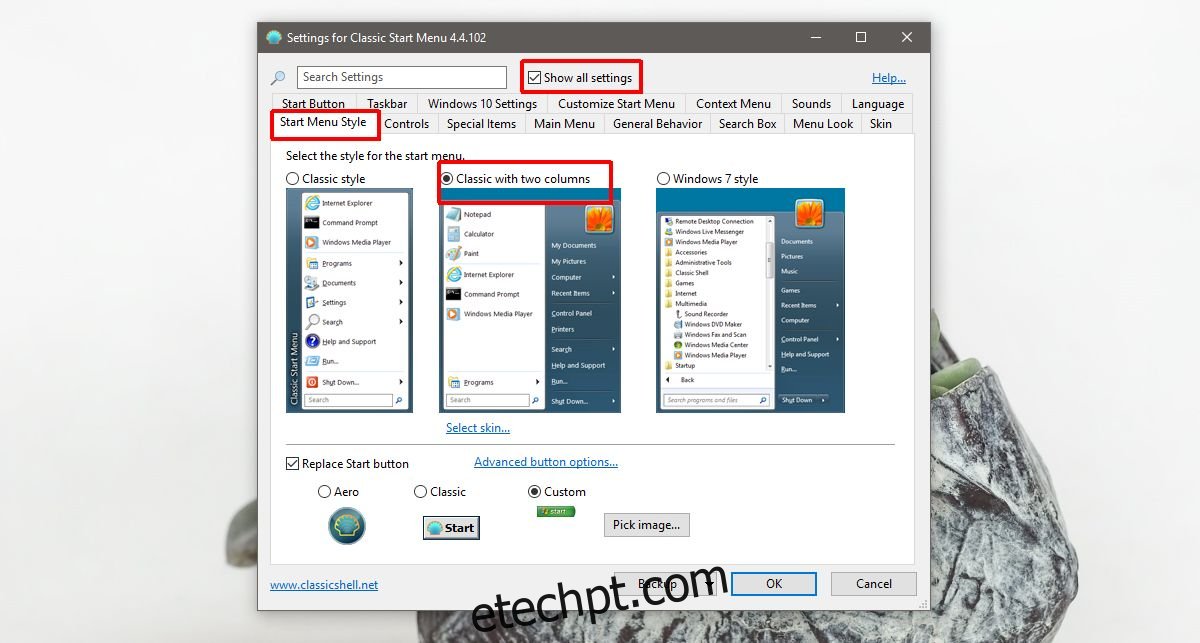
Logo abaixo, clique em “Selecionar skin”. Na janela seguinte, selecione “Windows XP Luna” no menu suspenso.
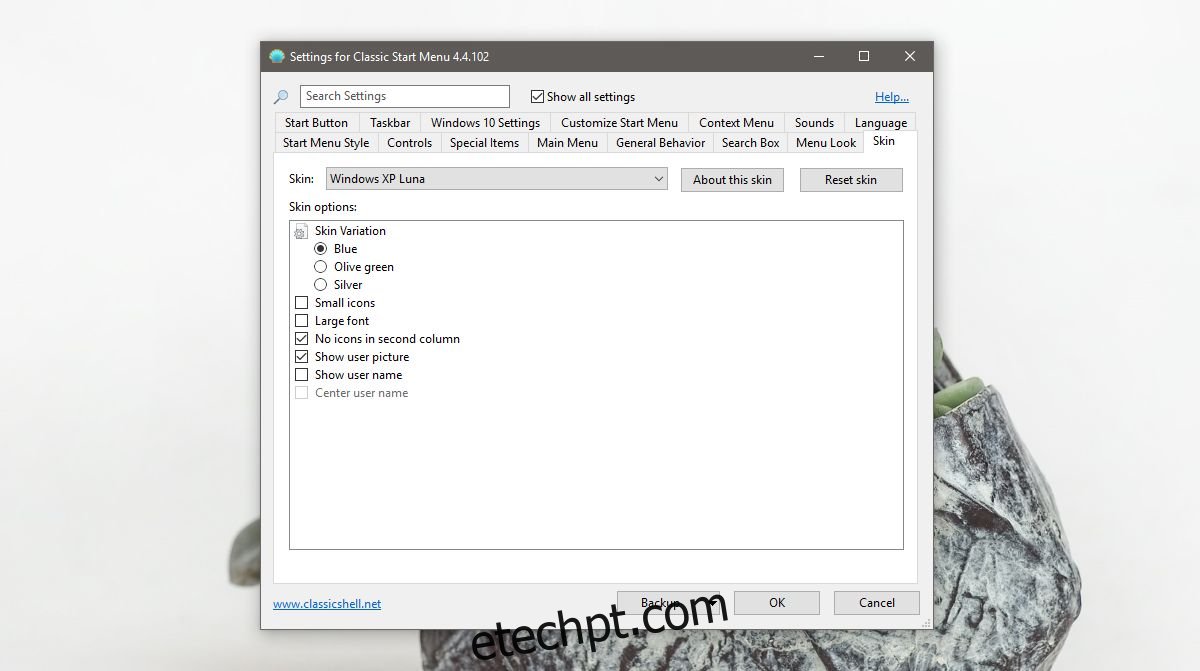
Retorne à aba “Estilo do Menu Iniciar” e clique em “Substituir Botão Iniciar”. Escolha um botão de Iniciar que tenha o visual do Windows XP.
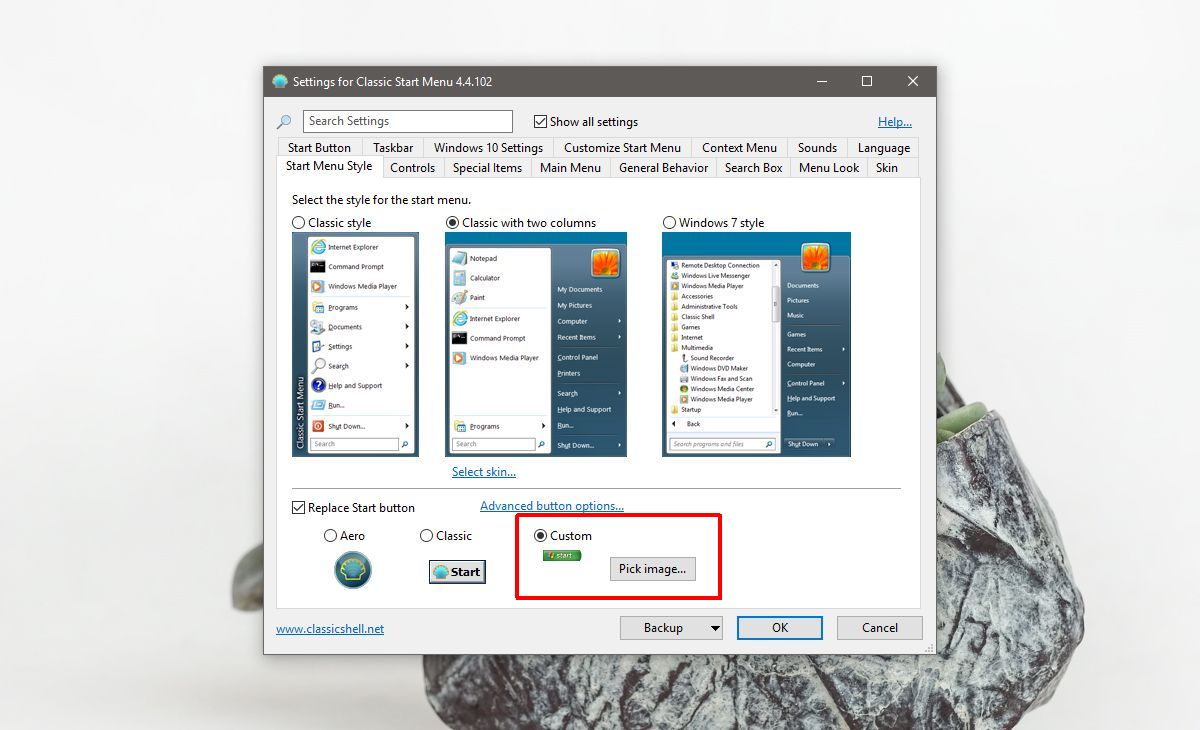
Barra de Tarefas
Acesse a aba “Barra de Tarefas”. Aqui, é necessário fazer algumas configurações. Ative a opção “Personalizar barra de tarefas” e selecione “Textura da barra de tarefas”. Localize e selecione o arquivo de textura desejado.
Na opção “Esticamento horizontal”, escolha “Tile”.
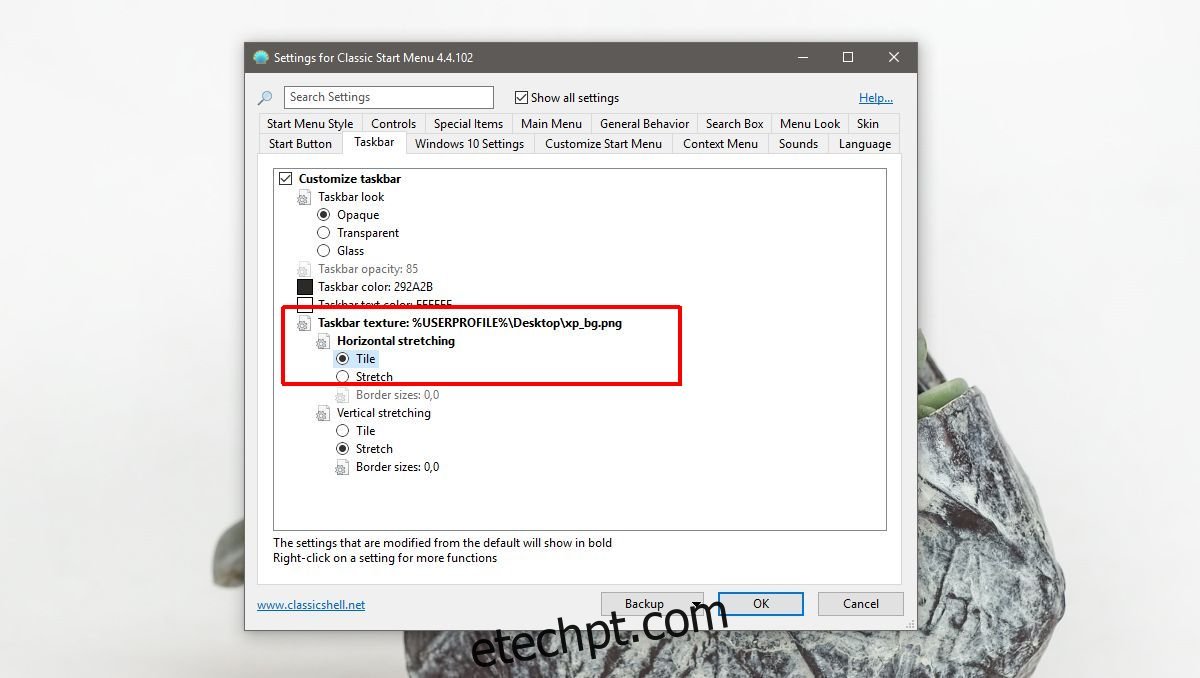
Clique com o botão direito na barra de tarefas e desmarque a opção “Mostrar visualização de tarefas”. Em “Cortana”, selecione “Oculto”.
Ajuste de Cor
Abra as “Configurações” do Windows 10 e vá em “Personalização”, depois em “Cores”. Escolha a amostra azul, na primeira coluna da terceira linha.
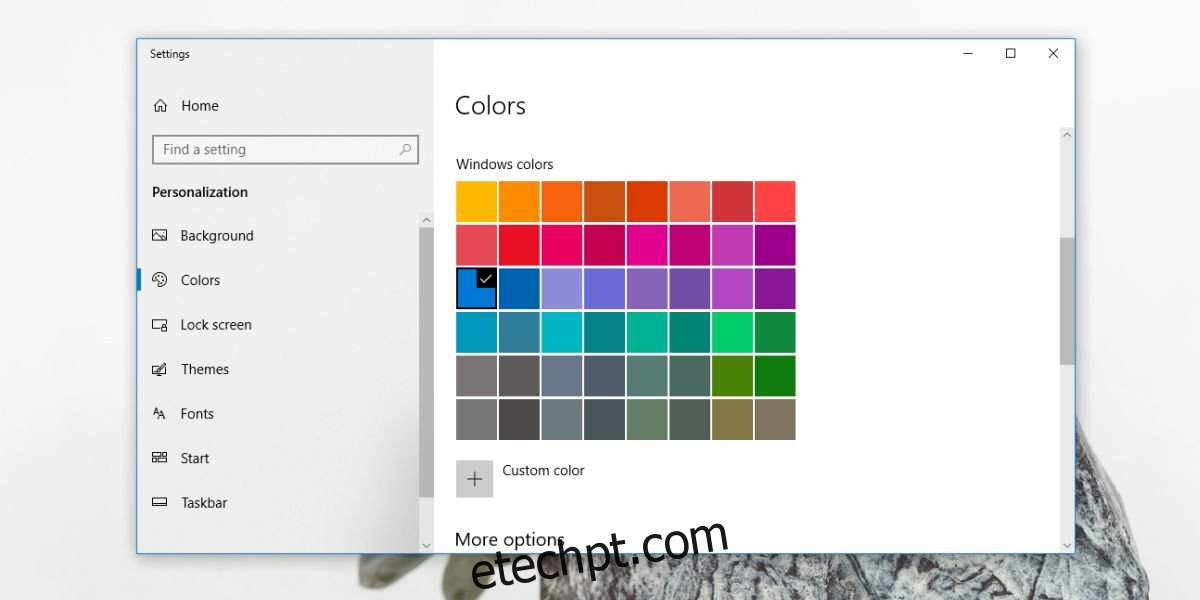
Certifique-se de ativar as opções para exibir cores na barra de destaque, no Menu Iniciar e na central de ações, além de ativar os efeitos de transparência.
Papel de Parede
Na aba de “Plano de Fundo” das “Configurações”, defina o papel de parede clássico do Windows XP, “Bliss”.
A imagem abaixo mostra o resultado final da personalização.

Este processo é compatível com o Windows 10 versão 1803. O aplicativo NeoClassic UI é uma adaptação do descontinuado ClassicStart e está em desenvolvimento ativo, prometendo funcionar perfeitamente nas versões mais recentes, como o Redstone 5.
É importante notar que essa personalização tem algumas limitações. As janelas do Explorador de Arquivos e outros aplicativos UWP não são alteradas, mantendo o seu design original.
Para reverter as alterações, clique com o botão direito no botão Iniciar e selecione “Sair”. Isso fechará o NeoClassic-UI e reverterá a maior parte das modificações. No entanto, será necessário alterar manualmente o papel de parede e a cor de destaque para retornar completamente ao visual padrão do Windows 10.